می توانید Parallels Desktop را برای Mac بهینه کنید تا عملکرد سیستم عامل مهمان را بهبود ببخشید. برای کاربران متخصص، ممکن است این موضوع صرفاً شخصی سازی عملکرد خود سیستم عامل مهمان، مانند خاموش کردن جلوه های بصری باشد. اما قبل از شروع به تنظیم دقیق سیستم عامل مهمان، باید گزینه های پیکربندی سیستم عامل مهمان را تنظیم کنید. فقط در این صورت می توانید بهترین نتایج را از یک سیستم عامل مهمان دریافت کنید.
در این راهنما، ما قصد داریم عملکرد Windows 7 را به عنوان یک سیستم عامل مهمان با استفاده از Parallels Desktop 6 برای مک بررسی کنیم. ما ویندوز 7 را به چند دلیل انتخاب کردیم، یکی از آنها این بود که در هر دو نسخه 32 بیتی و 64 بیتی موجود است و برای مقایسه بین Parallels، VMWare's Fusion و Oracle's Virtual Box استفاده می شد.با نصب ویندوز 7، همراه با دو ابزار مورد علاقه ما برای محک زدن بین پلتفرم (Geekbench و CINEBENCH)، ما آماده ایم تا بفهمیم کدام تنظیمات بیشترین تأثیر را بر عملکرد سیستم عامل مهمان دارند.
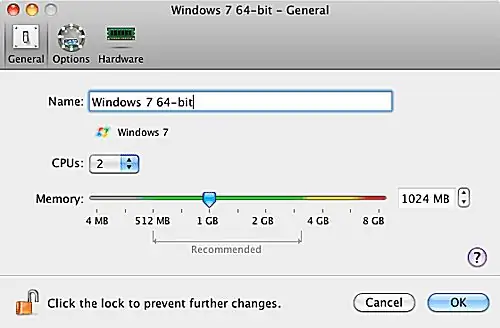
موازی تنظیم عملکرد
ما قصد داریم گزینه های پیکربندی سیستم عامل مهمان Parallels زیر را با ابزارهای معیار خود آزمایش کنیم:
- گزینههای ذخیرهسازی عملکرد (ماشین مجازی سریعتر یا مک سریعتر)
- Adaptive Hypervisor فعال یا غیرفعال شد
- تنظیم ویندوز برای سرعت فعال یا غیرفعال
- اندازه رم ویدیو
- شتاب سه بعدی
- اندازه RAM سیستم عامل مهمان
- تعداد CPU/هسته
از پارامترهای بالا، انتظار داریم اندازه رم و تعداد پردازندهها نقش برجستهای در عملکرد سیستمعامل مهمان داشته باشند، و Video Ram Size و 3D Acceleration نقش کوچکتری دارند.ما فکر نمیکنیم گزینههای باقیمانده افزایش قابل توجهی در عملکرد ایجاد کنند، اما قبلاً اشتباه کردهایم، و تعجب از آنچه آزمایشهای عملکرد نشان میدهند عجیب نیست.
Optimize Parallels Desktop: چگونه آزمایش می کنیم
ما از Geekbench 2.1.10 و CINEBENCH R11.5 برای اندازه گیری عملکرد ویندوز 7 استفاده خواهیم کرد، زیرا گزینه های پیکربندی سیستم عامل مهمان را تغییر می دهیم.
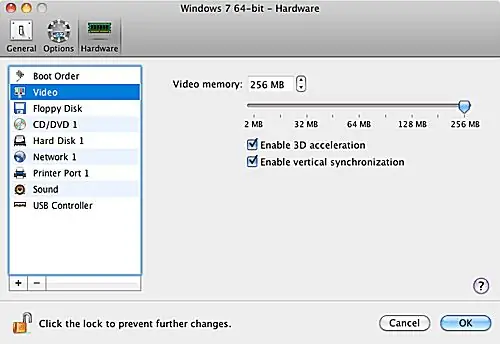
آزمونهای معیار
Geekbench عملکرد اعداد صحیح و ممیز شناور پردازنده را آزمایش می کند، حافظه را با استفاده از یک تست عملکرد خواندن/نوشتن ساده آزمایش می کند، و یک تست جریانی را انجام می دهد که پهنای باند حافظه پایدار را اندازه گیری می کند. نتایج مجموعه آزمایشها با هم ترکیب میشوند تا یک امتیاز Geekbench ایجاد شود. ما همچنین چهار مجموعه تست اصلی (عملکرد عدد صحیح، عملکرد نقطه شناور، عملکرد حافظه و عملکرد جریان) را بررسی خواهیم کرد، بنابراین میتوانیم نقاط قوت و ضعف هر محیط مجازی را ببینیم.
CINEBENCH آزمایشی در دنیای واقعی از CPU رایانه و توانایی کارت گرافیک آن در ارائه تصاویر انجام می دهد. اولین آزمایش از CPU برای ارائه یک تصویر واقعی واقعی استفاده می کند، از محاسبات فشرده CPU برای رندر انعکاس، اختفای محیط، روشنایی و سایه زنی منطقه و غیره استفاده می کند. ما تست ها را با استفاده از یک CPU یا هسته انجام می دهیم و سپس تست را با استفاده از چندین CPU یا هسته تکرار می کنیم. نتیجه یک درجه عملکرد مرجع برای رایانه با استفاده از یک پردازنده واحد، یک درجه برای همه CPUها و هستهها، و نشانی از میزان استفاده از چندین هسته یا CPU ایجاد میکند.
دومین تست CINEBENCH عملکرد کارت گرافیک رایانه را با استفاده از OpenGL برای رندر کردن یک صحنه سه بعدی در حالی که دوربین در داخل صحنه حرکت می کند، ارزیابی می کند. این تست تعیین میکند که کارت گرافیک با چه سرعتی میتواند صحنه را نمایش دهد.
روش آزمون
با هفت پارامتر مختلف پیکربندی سیستمعامل مهمان برای آزمایش، و برخی پارامترها که چندین گزینه دارند، میتوانیم تا سال آینده آزمایشهای معیار را به خوبی انجام دهیم.برای کاهش تعداد تستهایی که باید انجام شود و همچنان نتایج معنیداری ایجاد کنیم، با آزمایش مقدار RAM و تعداد پردازندهها/هستهها شروع میکنیم، زیرا فکر میکنیم این متغیرها بیشترین تأثیر را خواهند داشت. سپس از بدترین پیکربندی RAM/CPU و بهترین پیکربندی RAM/CPU هنگام آزمایش گزینههای عملکرد باقیمانده استفاده میکنیم.
ما پس از راه اندازی جدید سیستم میزبان و محیط مجازی، همه آزمایشات را انجام خواهیم داد. هم میزبان و هم محیط مجازی همه برنامه های ضد بدافزار و آنتی ویروس را غیرفعال خواهند کرد. تمام محیط های مجازی در یک پنجره استاندارد OS X اجرا می شوند. در مورد محیط های مجازی، هیچ برنامه کاربردی دیگری به جز معیارها اجرا نخواهد شد. در سیستم میزبان، به استثنای محیط مجازی، هیچ برنامه کاربردی دیگری به جز یک ویرایشگر متن برای یادداشت برداری قبل و بعد از آزمایش اجرا نمی شود، اما هرگز در طول فرآیند آزمایش واقعی اجرا نمی شود.
Optimize Parallels Desktop: 512 مگابایت رم در مقابل چندین CPU/هسته
این معیار را با اختصاص 512 مگابایت رم به سیستم عامل مهمان ویندوز 7 آغاز می کنیم. این حداقل مقدار RAM توصیه شده توسط Parallels برای اجرای ویندوز 7 (64 بیتی) است. ما فکر کردیم ایده خوبی است که آزمایش عملکرد حافظه خود را در سطوح پایینتر از حد بهینه شروع کنیم تا مشخص کنیم با افزایش حافظه چگونه عملکرد بهبود مییابد یا خیر.
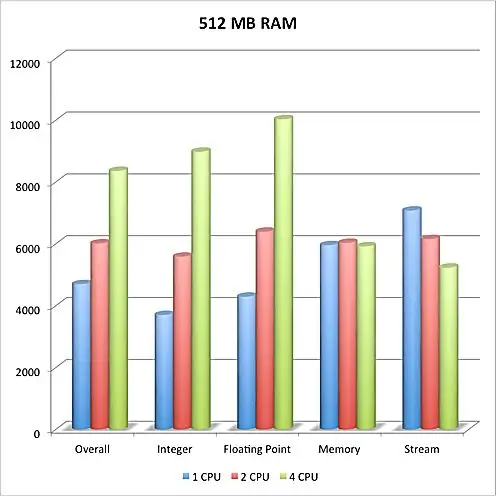
پس از تنظیم تخصیص 512 مگابایت رم، هر یک از معیارهای خود را با استفاده از 1 CPU/Core اجرا کردیم. پس از تکمیل معیارها، آزمایش را با استفاده از 2 و سپس 4 CPU/هسته تکرار کردیم.
نتایج حافظه ۵۱۲ مگابایت
چیزی که ما پیدا کردیم تقریباً همان چیزی بود که انتظار داشتیم. ویندوز 7 با وجود اینکه حافظه کمتر از حد توصیه شده بود، توانست عملکرد خوبی داشته باشد. در تستهای Geekbench Overall، Integer و Floating Point، با استفاده از CPU/هستههای اضافی در تستها، شاهد بهبود عملکرد به خوبی بودیم. زمانی که 4 CPU/core را در دسترس ویندوز 7 قرار دادیم، بهترین امتیازها را دیدیم.بخش حافظه Geekbench با اضافه شدن CPU ها/هسته ها تغییر کمی نشان داد، چیزی که ما انتظار داشتیم. با این حال، تست Geekbench Stream که پهنای باند حافظه را اندازهگیری میکند، کاهش محسوسی را نشان داد زیرا ما CPU/هستهها را به ترکیب اضافه کردیم. ما بهترین نتیجه استریم را تنها با یک CPU/هسته دیدیم.
فرض ما این است که سربار اضافی محیط مجازی برای استفاده از CPU/هسته های اضافی چیزی است که به عملکرد پهنای باند جریان می خورد. حتی با این وجود، بهبود تستهای عدد صحیح و نقطه شناور با چندین CPU/هسته احتمالاً ارزش افت جزئی عملکرد Stream را برای اکثر کاربران دارد.
نتایج CINEBENCH ما نیز دقیقاً همان چیزی را که انتظار داشتیم نشان داد. رندرینگ که از CPU برای ترسیم یک تصویر پیچیده استفاده میکند، با اضافه شدن CPU/هستههای بیشتری به ترکیب بهبود یافت. تست OpenGL از کارت گرافیک استفاده میکند، بنابراین با اضافه کردن CPU/هستهها، هیچ تغییر محسوسی ایجاد نشد.
Optimize Parallels Desktop: 1 گیگابایت رم در مقابل چندین CPU/هسته
این معیار را با اختصاص 1 گیگابایت رم به سیستم عامل مهمان ویندوز 7 آغاز می کنیم. این تخصیص حافظه توصیه شده برای ویندوز 7 (64 بیتی) حداقل بر اساس Parallels است. ما فکر کردیم آزمایش با این سطح حافظه ایده خوبی است، زیرا احتمالاً این گزینه برای بسیاری از کاربران است.
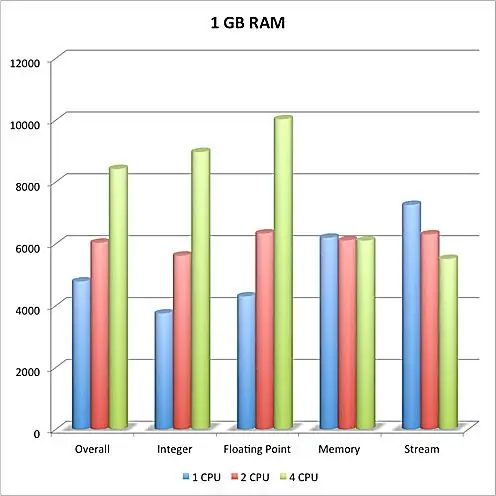
پس از تنظیم تخصیص رم ۱ گیگابایتی، هر یک از معیارهای خود را با استفاده از ۱ CPU/Core اجرا کردیم. پس از تکمیل معیارها، آزمایش را با استفاده از 2 و سپس 4 CPU/هسته تکرار کردیم.
نتایج ۱ گیگابایت حافظه
چیزی که ما پیدا کردیم تقریباً همان چیزی بود که انتظار داشتیم. ویندوز 7 با وجود اینکه حافظه کمتر از حد توصیه شده بود، توانست عملکرد خوبی داشته باشد. در تستهای Geekbench Overall، Integer و Floating Point، با استفاده از CPU/هستههای اضافی در تستها، شاهد بهبود عملکرد به خوبی بودیم. زمانی که 4 CPU/هسته در دسترس ویندوز 7 قرار دادیم، بهترین امتیازها را دیدیم. بخش حافظه Geekbench با اضافه کردن CPU/هستهها تغییر کمی نشان داد، که همان چیزی است که انتظار داشتیم.با این حال، تست Geekbench Stream که پهنای باند حافظه را اندازهگیری میکند، کاهش محسوسی را نشان داد زیرا ما CPU/هستهها را به ترکیب اضافه کردیم. ما بهترین نتیجه استریم را تنها با یک CPU/هسته دیدیم.
فرض ما این است که سربار اضافی محیط مجازی برای استفاده از CPU/هسته های اضافی چیزی است که به عملکرد پهنای باند جریان می خورد. با این حال، بهبود تستهای عدد صحیح و نقطه شناور با چندین CPU/هسته احتمالاً ارزش افت جزئی عملکرد جریان را برای اکثر کاربران دارد.
نتایج CINEBENCH ما نیز دقیقاً همان چیزی را که انتظار داشتیم نشان داد. رندرینگ که از CPU برای ترسیم یک تصویر پیچیده استفاده میکند، با اضافه شدن CPU/هستههای بیشتری به ترکیب بهبود یافت. تست OpenGL از کارت گرافیک استفاده میکند، بنابراین با اضافه کردن CPU/هستهها، هیچ تغییر محسوسی ایجاد نشد.
یک چیزی که بلافاصله متوجه شدیم این بود که در حالی که اعداد عملکرد کلی در هر تست بهتر از پیکربندی 512 مگابایتی بود، تغییر حاشیه ای بود، به سختی آن چیزی که انتظار داشتیم.البته، خود تست های بنچمارک برای شروع خیلی محدود به حافظه نیستند. ما انتظار داریم که برنامه های کاربردی دنیای واقعی که به شدت از حافظه استفاده می کنند، با افزایش RAM اضافه شده، افزایش پیدا کنند.
Optimize Parallels Desktop: 2 گیگابایت رم در مقابل چندین CPU/هسته
این معیار را با اختصاص 2 گیگابایت رم به سیستم عامل مهمان ویندوز 7 آغاز می کنیم. این احتمالاً انتهای بالای تخصیص RAM برای اکثر افرادی است که ویندوز 7 (64 بیتی) را تحت Parallels اجرا می کنند. ما عملکرد کمی بهتر از آزمایشهای 512 مگابایتی و 1 گیگابایتی را که قبلاً انجام دادیم پیشبینی میکنیم.
پس از تنظیم تخصیص رم ۲ گیگابایتی، هر یک از معیارهای خود را با استفاده از ۱ CPU/Core اجرا کردیم. پس از تکمیل معیارها، آزمایش ها را با استفاده از 2 و سپس 4 CPU/هسته تکرار کردیم.
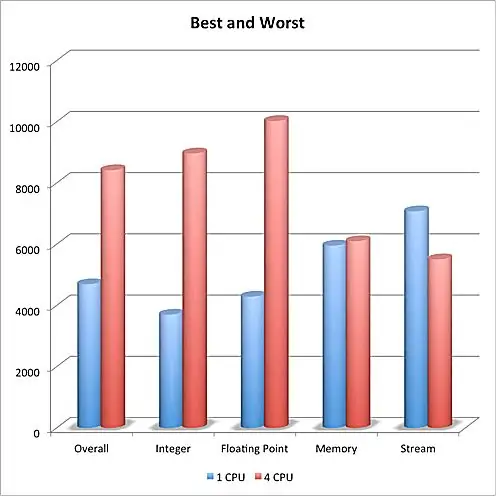
نتایج حافظه 2 گیگابایت
آنچه پیدا کردیم کاملاً آن چیزی نبود که انتظار داشتیم. ویندوز 7 عملکرد خوبی داشت، اما ما انتظار نداشتیم که تنها بر اساس میزان RAM شاهد افزایش عملکرد کمی باشیم.در تستهای Geekbench Overall، Integer و Floating Point، با استفاده از CPU/هستههای اضافی در تستها، شاهد بهبود عملکرد به خوبی بودیم. زمانی که 4 CPU/هسته در دسترس ویندوز 7 قرار دادیم، بهترین امتیازها را دیدیم. بخش حافظه Geekbench با اضافه کردن CPU/هستهها تغییر کمی نشان داد، که همان چیزی است که انتظار داشتیم. با این حال، تست Geekbench Stream که پهنای باند حافظه را اندازهگیری میکند، کاهش محسوسی را نشان داد زیرا ما CPU/هستهها را به ترکیب اضافه کردیم. ما بهترین نتیجه استریم را تنها با یک CPU/هسته دیدیم.
فرض ما این است که سربار اضافی محیط مجازی برای استفاده از CPU/هسته های اضافی چیزی است که به عملکرد پهنای باند جریان می خورد. حتی با این وجود، بهبود تستهای عدد صحیح و نقطه شناور با چندین CPU/هسته احتمالاً ارزش افت جزئی عملکرد Stream را برای اکثر کاربران دارد.
نتایج CINEBENCH ما نیز دقیقاً همان چیزی را که انتظار داشتیم نشان داد. رندرینگ که از CPU برای ترسیم یک تصویر پیچیده استفاده میکند، با اضافه شدن CPU/هستههای بیشتری به ترکیب بهبود یافت. تست OpenGL از کارت گرافیک استفاده میکند، بنابراین با اضافه کردن CPU/هستهها، هیچ تغییر محسوسی ایجاد نشد.
یک چیزی که بلافاصله متوجه شدیم این بود که در حالی که اعداد عملکرد کلی در هر تست بهتر از پیکربندی 512 مگابایتی بود، تغییر حاشیه ای بود، به سختی آن چیزی که انتظار داشتیم. البته، خود تست های بنچمارک برای شروع خیلی محدود به حافظه نیستند. ما انتظار داریم که برنامههای دنیای واقعی که به شدت از حافظه استفاده میکنند، با RAM اضافهشده افزایش پیدا کنند.
تخصیص حافظه و CPU موازی: آنچه کشف کردیم
پس از آزمایش موازی با تخصیص حافظه 512 رم، 1 گیگابایت رم و 2 گیگابایت رم، همراه با آزمایش با پیکربندیهای چندگانه CPU/Core، به نتایج قطعی رسیدیم.
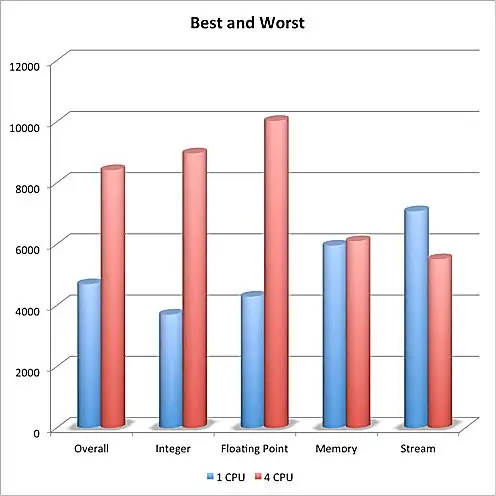
تخصیص RAM
فرض ما این است که سربار اضافی محیط مجازی برای استفاده از CPU/هسته های اضافی چیزی است که به عملکرد پهنای باند جریان می خورد. با این حال، بهبود تستهای عدد صحیح و نقطه شناور با چندین CPU/هسته احتمالاً ارزش افت جزئی عملکرد Stream را برای اکثر کاربران دارد.
یک چیزی که بلافاصله متوجه شدیم این بود که در حالی که اعداد عملکرد کلی در هر تست بهتر از پیکربندی 512 مگابایتی بود، تغییر حاشیه ای بود، به سختی آن چیزی که انتظار داشتیم. البته، خود تست های بنچمارک برای شروع خیلی محدود به حافظه نیستند. ما انتظار داریم که برنامه های کاربردی دنیای واقعی که به شدت از حافظه استفاده می کنند، با افزایش RAM اضافه شده، افزایش پیدا کنند.
CPU/هسته
برای اهداف تست معیار، مقدار RAM تأثیر کمی بر عملکرد کلی داشت. بله، تخصیص RAM بیشتر به طور کلی امتیازات معیار را بهبود می بخشد، اما نه به اندازه ای قابل توجه که تضمین کننده محروم کردن سیستم عامل میزبان (OS X) از RAM باشد که بتواند از آن استفاده بهتری کند.
با این حال، از آنجایی که امتیاز کلی شامل عملکرد حافظه می شود، که تغییرات کمی را شاهد بود، یا در مورد تست استریم، با افزایش CPU/هسته ها، کاهش یافت، درصد بهبود کلی تنها از 26٪ تا 40٪ متغیر بود.
نتایج
به یاد داشته باشید، اگرچه ما شاهد پیشرفتهای بزرگی نبودیم، فقط سیستمعامل مهمان را با استفاده از ابزارهای معیار آزمایش کردیم. برنامه های کاربردی ویندوز واقعی که استفاده می کنید ممکن است در واقع با رم بیشتر در دسترس آنها بهتر عمل کنند. با این حال، همچنین واضح است که اگر از سیستمعامل مهمان خود برای اجرای Outlook، Internet Explorer یا سایر برنامههای عمومی استفاده میکنید، احتمالاً با پرتاب رم بیشتر به سمت آنها، هیچ پیشرفتی نخواهید دید.
- بدترین: 512 مگابایت RAM و 1 CPU
- بهترین: 1 گیگابایت رم و 4 CPU
عملکرد ویدیوی موازی: اندازه رم ویدیو
بزرگترین افزایش عملکرد ناشی از در دسترس قرار دادن CPU/هسته های اضافی برای سیستم عامل مهمان Parallels است. دوبرابر کردن تعداد CPU ها/هسته ها باعث دو برابر شدن عملکرد نشد. بهترین افزایش عملکرد در تست عدد صحیح، با افزایش 50 تا 60 درصدی زمانی که تعداد CPU/هستههای موجود را دو برابر کردیم، رخ داد. زمانی که پردازنده ها/هسته ها را دوبرابر کردیم، در تست Floating Point شاهد بهبود 47 تا 58 درصدی بودیم.
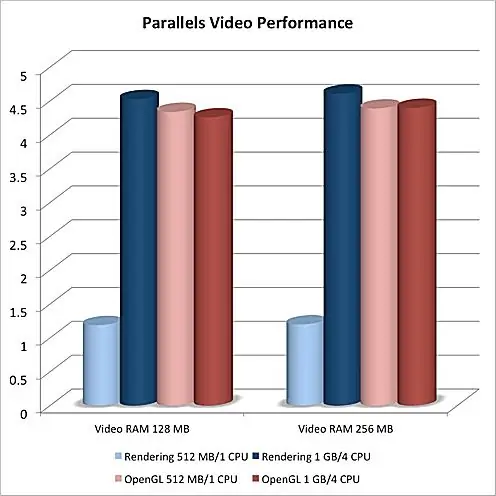
ما به دنبال دو پیکربندی RAM/CPU بودیم که برای بقیه آزمایشهایمان استفاده کنیم، بدترین و بهترین عملکرد. به یاد داشته باشید که وقتی می گوییم «بدترین»، فقط به عملکرد در تست بنچمارک Geekbench اشاره می کنیم. بدترین عملکرد در این تست در واقع عملکرد مناسب در دنیای واقعی است که برای اکثر برنامه های کاربردی ویندوز مانند ایمیل و مرور وب قابل استفاده است.
آزمون دوم شامل ارائه یک تصویر ثابت است. این آزمایش از CPU برای ارائه یک تصویر واقعی واقعی استفاده میکند، از محاسبات فشرده CPU برای رندر کردن بازتابها، اختفای محیط، نور و سایهزنی منطقه و موارد دیگر استفاده میکند.
انتظارات
در این تست عملکرد ویدیویی Parallels، ما از دو پیکربندی خط پایه استفاده می کنیم. اولین مورد 512 مگابایت رم و یک CPU است که به سیستم عامل مهمان ویندوز 7 اختصاص داده شده است. پیکربندی دوم 1 گیگابایت رم و 4 CPU است که به سیستم عامل مهمان ویندوز 7 اختصاص داده شده است.برای هر پیکربندی، مقدار حافظه ویدیویی اختصاص داده شده به سیستم عامل مهمان را تغییر می دهیم تا ببینیم چگونه بر عملکرد تأثیر می گذارد.
با این مفروضات، بیایید ببینیم Parallels 6 Desktop برای Mac چگونه معیارهای سنجش را نشان می دهد.
نتایج عملکرد ویدیوی موازی
تأثیر کمی بر تست OpenGL از تغییر تعداد CPU/هستههای موجود برای سیستمعامل مهمان دیدیم. با این حال، زمانی که مقدار رم ویدیو را از 256 مگابایت به 128 مگابایت کاهش دادیم، شاهد کاهش جزئی (3.2 درصد) در عملکرد بودیم.
ما از CINEBENCH R11.5 برای محک زدن عملکرد گرافیکی استفاده خواهیم کرد. CINEBENCH R11.5 دو تست را اجرا می کند. اولین مورد OpenGL است که توانایی سیستم گرافیکی در ارائه دقیق یک ویدیوی متحرک را می سنجد. این آزمایش مستلزم آن است که هر فریم به طور دقیق ارائه شود و نرخ فریم کلی به دست آمده را اندازه گیری کند. تست OpenGL همچنین مستلزم آن است که سیستم گرافیکی از شتاب سه بعدی مبتنی بر سخت افزار پشتیبانی کند. بنابراین، ما همیشه تست ها را با شتاب سخت افزاری فعال در Parallels انجام خواهیم داد.
نتیجه گیری عملکرد ویدیوی موازی
ما انتظار داریم با تغییر اندازه رم ویدئو، تفاوتی در تست OpenGL مشاهده کنیم، مشروط بر اینکه RAM کافی برای کارکرد شتاب سخت افزاری وجود داشته باشد. به همین ترتیب، ما انتظار داریم که تست رندر بیشتر تحت تأثیر تعداد پردازندههای موجود برای رندر کردن تصویر واقعی باشد، بدون تأثیر کمی از مقدار RAM ویدیو.
Optimize Parallels Desktop: بهترین پیکربندی برای عملکرد سیستم عامل مهمان
در حالی که معیارها در راه نیستند، می توانیم به تنظیم Parallels 6 Desktop برای Mac برای بهترین عملکرد برای سیستم عامل مهمان روی بیاوریم.
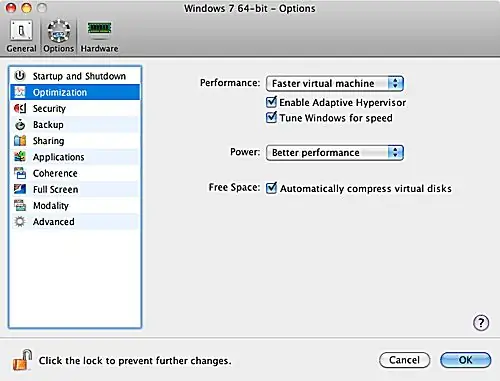
تخصیص حافظه
آزمون رندر همانطور که انتظار می رفت به تعداد CPU/هسته های موجود پاسخ داد. هر چه بیشتر بهتر اما زمانی که RAM ویدیویی را از 256 مگابایت به 128 مگابایت کاهش دادیم، شاهد کاهش عملکرد جزئی (1.7 درصد) بودیم. ما واقعاً انتظار نداشتیم که اندازه رم ویدیویی آن تأثیری را داشته باشد.اگرچه تغییر کوچک بود، اما قابل تکرار و اندازهگیری بود.
اگرچه تغییرات عملکرد واقعی بین اندازههای RAM ویدئویی به طور جزئی متفاوت بود، اما با این وجود قابل اندازهگیری بودند. و از آنجایی که به نظر نمیرسد دلیل برجستهای برای تنظیم حافظه ویدیویی کمتر از حداکثر اندازه پشتیبانی شده فعلی 256 مگابایت وجود داشته باشد، به نظر میرسد با اطمینان بگوییم که تنظیمات پیشفرض رم ویدیوی 256 مگابایتی با فعالسازی شتاب سختافزاری 3 بعدی در واقع بهترین تنظیم برای برای هر سیستم عامل مهمان استفاده کنید.
جایی که مزایای افزایش تخصیص حافظه را می بینید مربوط به برنامه هایی است که از رم زیادی استفاده می کنند، مانند گرافیک، بازی، صفحات گسترده پیچیده و ویرایش چند رسانه ای.
تخصیص حافظه پیشنهادی ما برای اکثر سیستمعاملهای مهمان و برنامههای اصلی که اجرا میشوند ۱ گیگابایت است. این مقدار را برای بازیها و گرافیکها افزایش دهید، یا اگر عملکرد پایینتری را مشاهده میکنید.
CPU/تخصیص هسته
چیزی که ما دریافتیم این بود که تخصیص حافظه تأثیر کمتری بر عملکرد سیستمعامل مهمان پس از آن که ابتدا فکر میکردیم داشت.آنچه این نشان می دهد این است که سیستم کش داخلی Parallels که برای کمک به عملکرد پایه سیستم عامل مهمان طراحی شده است، حداقل برای سیستم عامل مهمان که Parallels درباره آن می داند، بسیار خوب کار می کند. اگر یک نوع سیستم عامل مهمان ناشناخته را انتخاب کنید، ممکن است حافظه پنهان Parallels نیز کار نکند.
تنظیمات رم ویدیو
این در واقع بسیار ساده بود. برای هر سیستم عامل مهمان مبتنی بر ویندوز، از حداکثر رم ویدیو (256 مگابایت) استفاده کنید، شتاب سه بعدی را فعال کنید، و همگام سازی عمودی را فعال کنید.
تنظیمات بهینهسازی
تنظیم Performance را روی "ماشین مجازی سریعتر" تنظیم کنید. این حافظه فیزیکی را از مک شما اختصاص می دهد تا به سیستم عامل مهمان اختصاص داده شود. این میتواند عملکرد سیستمعامل مهمان را بهبود بخشد، اما در صورت داشتن حافظه محدود میتواند عملکرد مک شما را نیز کاهش دهد.
بنابراین، هنگام تنظیم تخصیص حافظه برای سیستم عامل مهمان، کلید تعیین اندازه مورد استفاده، برنامه هایی است که در سیستم عامل مهمان اجرا خواهید کرد.با استفاده از حافظه زیاد در برنامههای کاربردی غیر فشرده، مانند ایمیل، مرور، و پردازش کلمه، پیشرفت چندانی نخواهید دید.
گزینه Tune Windows for Speed به طور خودکار برخی از ویژگی های ویندوز را که باعث کاهش سرعت عملکرد می شوند غیرفعال می کند. اینها بیشتر عناصر رابط کاربری گرافیکی بصری هستند، مانند محو شدن آهسته پنجره ها و جلوه های دیگر.
Power را روی "عملکرد بهتر" تنظیم کنید. این به سیستمعامل مهمان اجازه میدهد بدون توجه به اینکه چگونه روی باتری یک مک قابل حمل تأثیر میگذارد، با سرعت کامل کار کند.
Optimize Parallels Desktop: بهترین پیکربندی برای عملکرد Mac
تا کنون، این تنظیم بیشترین تأثیر را بر عملکرد سیستم عامل مهمان دارد. با این حال، مانند تخصیص حافظه، اگر برنامههایی که استفاده میکنید به عملکرد زیادی نیاز نداشته باشند، CPU/هستههایی را که مک شما میتواند از آنها استفاده کند، در صورت افزایش بیضروری تخصیص CPU/Core، هدر میدهید. برای برنامه های اصلی مانند ایمیل و مرور وب، 1 CPU خوب است. شما شاهد پیشرفت هایی در بازی ها، گرافیک و چند رسانه ای با چندین هسته خواهید بود.برای این نوع برنامهها، باید حداقل 2 CPU/هسته و در صورت امکان بیشتر اختصاص دهید.
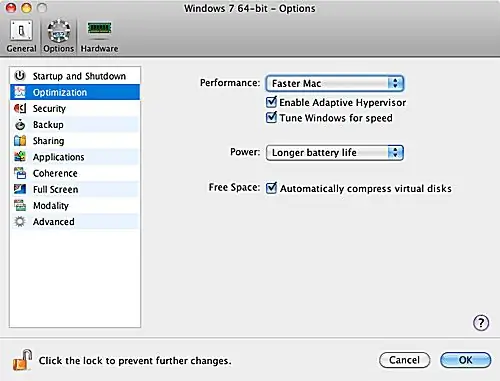
تخصیص حافظه
سیستم عامل مهمان را روی حداقل حافظه مورد نیاز برای سیستم عامل به اضافه برنامه هایی که می خواهید اجرا کنید، تنظیم کنید. برای برنامه های اصلی ویندوز، مانند ایمیل و مرورگرها، 512 مگابایت باید کافی باشد. این باعث میشود رم بیشتری برای برنامههای Mac شما باقی بماند.
تخصیص CPU/هسته
از آنجایی که عملکرد سیستمعامل مهمان در اینجا هدف نیست، تنظیم سیستمعامل مهمان برای دسترسی به یک CPU/Core باید کافی باشد تا اطمینان حاصل شود که سیستمعامل مهمان میتواند به خوبی کار کند، و مک شما بیرویه نیست. سنگین شده است.
تخصیص رم ویدیو
رم ویدیو و تنظیمات مربوط به آن در واقع تأثیر کمی بر عملکرد مک شما دارد. پیشنهاد میکنیم آن را در تنظیمات پیشفرض برای سیستمعامل مهمان بگذارید.
تنظیمات بهینهسازی
روشن کردن ویژگی Enable Adaptive Hypervisor به CPUها/هستههای Mac شما اجازه میدهد به هر برنامهای که در حال حاضر در تمرکز است اختصاص داده شود.این بدان معنی است که تا زمانی که سیستم عامل مهمان مهمترین برنامه باشد، اولویت بیشتری نسبت به برنامه های Mac که همزمان اجرا می کنید خواهد داشت.
گزینههای پیکربندی سیستم عامل مهمان «Tuning Parallels» برای بهترین عملکرد Mac فرض میکند که برنامههای سیستمعامل مهمان دارید که میخواهید همیشه آنها را در حال اجرا بگذارید، و میخواهید کمترین تأثیر را بر استفاده شما از Mac داشته باشند. به عنوان مثال می توان Outlook را در سیستم عامل مهمان اجرا کرد، بنابراین می توانید مرتباً ایمیل شرکت خود را بررسی کنید. شما میخواهید که برنامههای Mac شما بدون هیچ ضربه بزرگی در عملکرد ماشین مجازی به کار خود ادامه دهند.
تنظیم Performance را روی "Faster Mac OS" تنظیم کنید. این کار به جای اختصاص دادن حافظه فیزیکی به سیستم عامل مهمان، اولویت را به اختصاص حافظه فیزیکی به مک شما می دهد و عملکرد مک شما را بهبود می بخشد. نقطه ضعف این است که سیستم عامل مهمان ممکن است حافظه در دسترس نداشته باشد و تا زمانی که مک شما حافظه را در دسترس آن قرار دهد، به کندی کار می کند.
برای کاهش عملکرد سیستم عامل مهمان و افزایش باتری در Mac قابل حمل، پاور را روی "طول عمر باتری طولانی تر" تنظیم کنید. اگر از Mac قابل حمل استفاده نمی کنید، این تنظیم واقعاً تفاوت زیادی ایجاد نمی کند.






